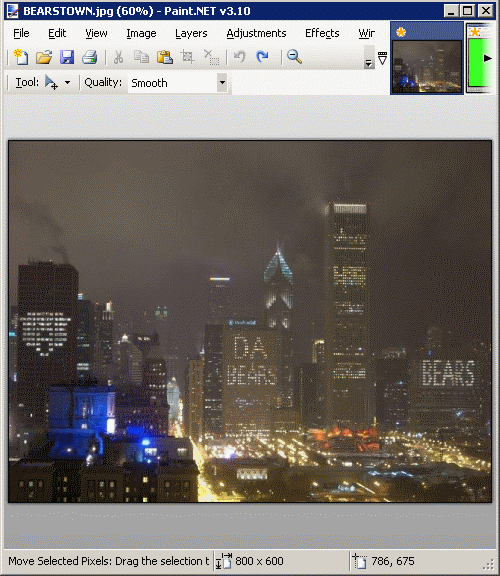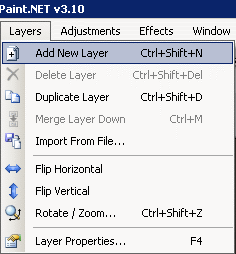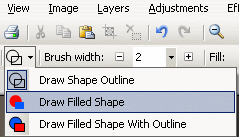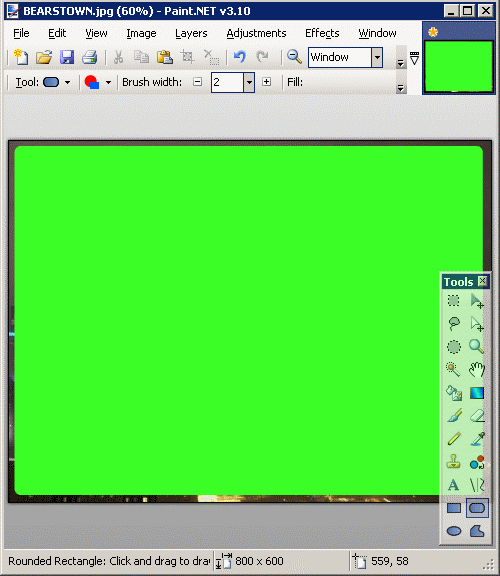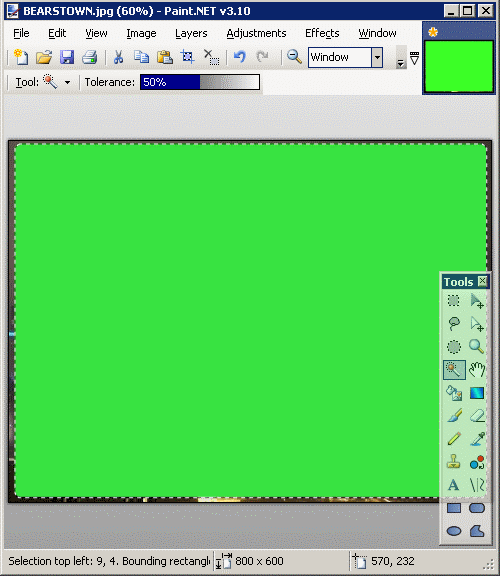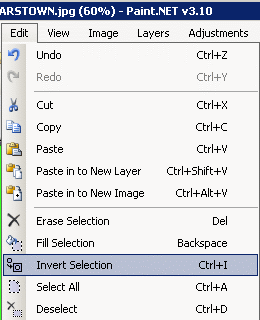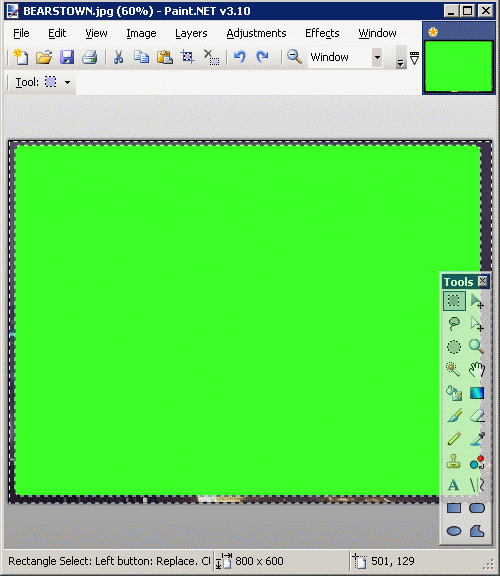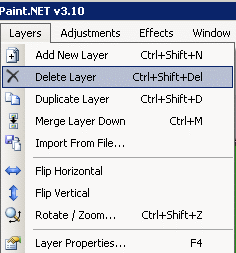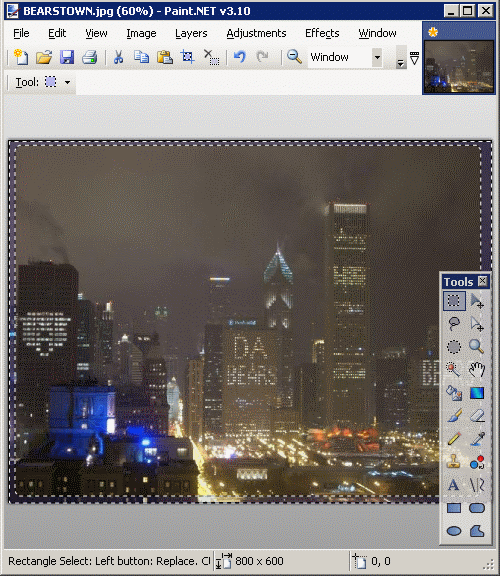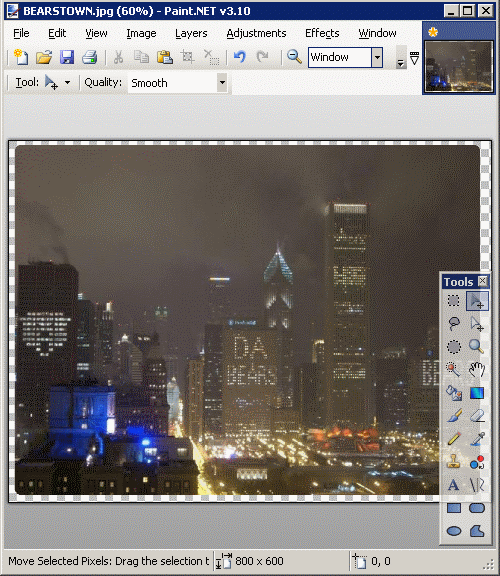Taigi jūs norite padaryti užapvalintus kampus naudodami Paint.NET ? Jūs turite išmokti, kaip. Aš turiu galvoje, kad jūsų svetainė nebūtų stilinga be vaizdų su užapvalintais kampais! Aš parodysiu jums lengviausią metodą atlikdamas šiuos veiksmus.
Čia yra gražus Čikagos centro vaizdas. Noriu suteikti jam užapvalintus kampus.
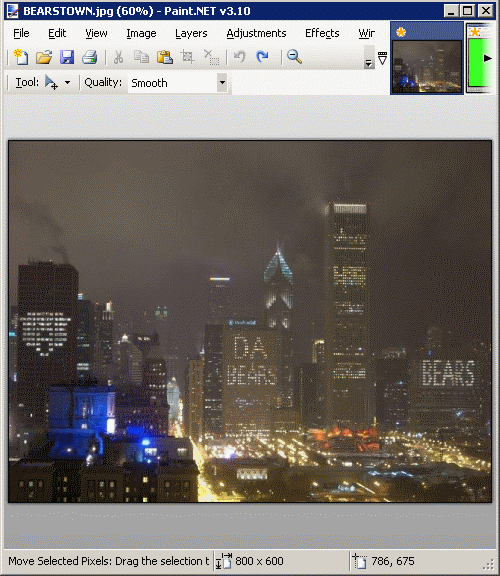
- Pirmiausia noriu pridėti naują sluoksnį pasirinkdamas " Sluoksniai "> " Pridėti naują sluoksnį ".
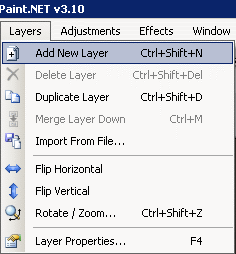
- Dabar pasirinkite „ Įrankis “ > „ Suapvalintas stačiakampis “.

- Pasirinkite spalvą, kuri nenaudojama jūsų nuotraukoje. Šiame pavyzdyje pasirinkau ryškiai žalią spalvą.
- Viršutiniame kairiajame kampe pasirinkite „ Nupiešti užpildytą formą “.
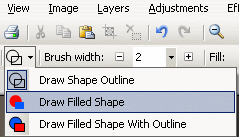
- Nubrėžkite suapvalintą stačiakampį virš srities, kurią norite palikti užapvalintų kampų vaizdui.
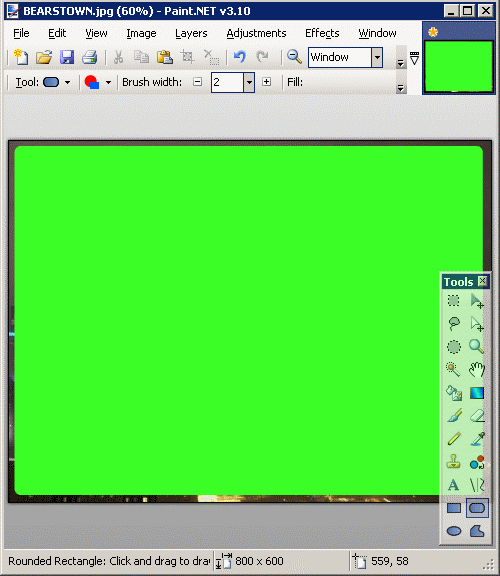
- Naudodami stebuklingą lazdelę pasirinkite suapvalinto stačiakampio sritį.
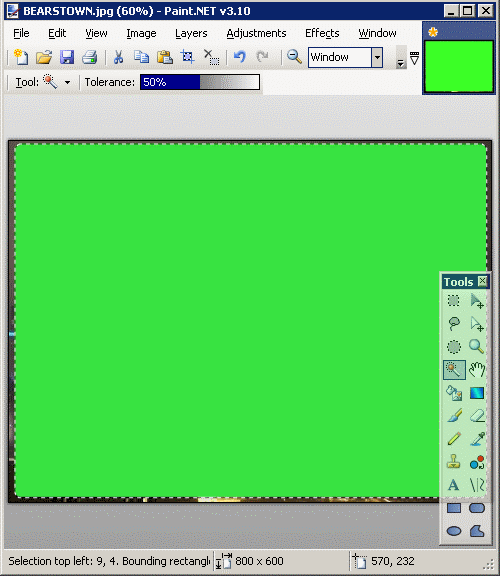
- Pasirinkite „ Redaguoti “ > „ Apversti pasirinkimą “.
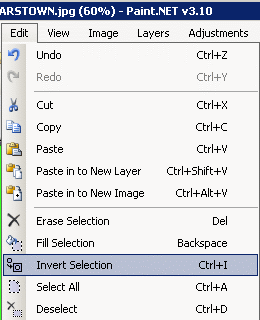
- Dabar bus pasirinkta sritis, esanti už suapvalinto kvadrato ribų.
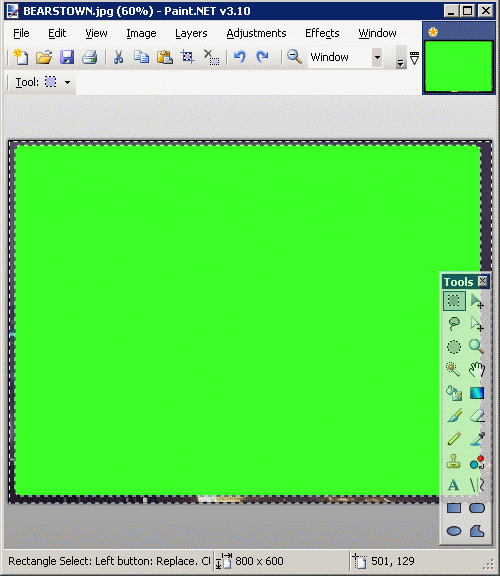
- Pasirinkite „ Sluoksniai “ > „ Ištrinti sluoksnį “, kad ištrintumėte sluoksnį, ant kurio padarėme suapvalintą kvadratą.
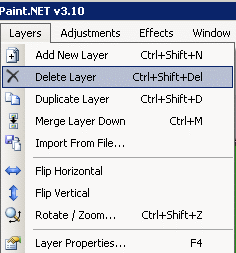
- Vis tiek bus pasirinkta sritis, esanti už suapvalinto kvadrato ribų.
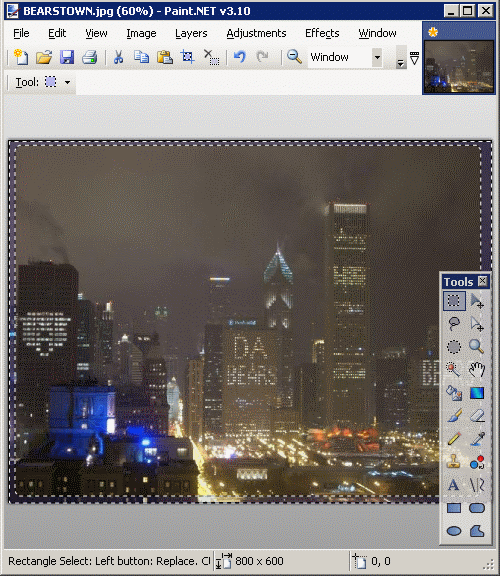
- Tiesiog paspauskite klaviatūros mygtuką „ Ištrinti “ ir jums liks vaizdas, dabar su užapvalintais kampais.
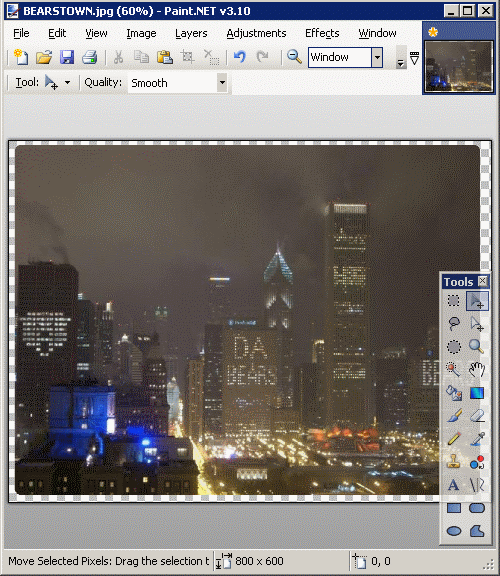
Jei kyla problemų dėl nelygių linijų, 8 veiksme naudodami kitą spalvą galite pasiekti geresnių rezultatų.
Kaip jums pasiteisino ši pamoka? Parašykite man komentarą žemiau ir praneškite man.